మీ Android పరికరంలో తొలగించబడిన చరిత్రను ఎలా తిరిగి పొందాలి (09.16.25)
ఇంటర్నెట్ సర్ఫింగ్ మరియు బ్రౌజింగ్ కోసం స్మార్ట్ఫోన్లు మరియు టాబ్లెట్లను ఉపయోగించడం ఈ రోజుల్లో చాలా సాధారణం. ఆధునిక సాంకేతిక పరిజ్ఞానం మరియు వైర్లెస్ ఇంటర్నెట్ కనెక్టివిటీకి ధన్యవాదాలు, ప్రాథమిక వెబ్ బ్రౌజింగ్ చేయడానికి మేము ఇకపై డెస్క్టాప్ మరియు ల్యాప్టాప్ పిసిల వైపు తిరగాల్సిన అవసరం లేదు. మా మొబైల్ పరికరాలు చాలా బాగా సరిపోతాయి మరియు దీన్ని చేయటానికి సన్నద్ధమవుతాయి.
Android పరికరంలో వెబ్ను సర్ఫింగ్ చేయడం చాలా సరళంగా ఉంటుంది. ప్రాథమిక మొబైల్ పరికరం ఉన్న ఎవరైనా తమ బ్రౌజర్ను ప్రారంభించడంలో ఎలాంటి సమస్యలు ఉండకూడదు మరియు తొలగించిన బ్రౌజింగ్ చరిత్రకు సంబంధించిన సమస్యలు మరియు సవాళ్లను ఎదుర్కొనే వరకు.
మనలో చాలా మంది శుభ్రంగా ఉన్నారు భద్రత మరియు సామర్థ్య ప్రయోజనాల కోసం మా బ్రౌజింగ్ చరిత్రలు. ప్రాధమిక ఉద్దేశ్యం మంచిది అయితే, అలా చేయడం వల్ల వెబ్ బ్రౌజింగ్ కోసం మేము మా పరికరాలను ఎలా ఉపయోగిస్తామో ప్రభావితం చేసే కొన్ని సమస్యలు కూడా వస్తాయి.
చూడండి, మీరు బ్రౌజింగ్ చరిత్రను క్లియర్ చేసినప్పుడు, మీ బ్రౌజర్ మరియు మీరు సందర్శించిన వెబ్సైట్ల మధ్య మార్పిడి చేసిన డేటాను మీరు అన్నింటినీ ఆచరణాత్మకంగా తొలగిస్తున్నారు. దురదృష్టవశాత్తు, మీ బ్రౌజర్ చరిత్ర మీకు అవసరమని మీరు కనుగొన్న సందర్భాలు ఉండవచ్చు. ఉదాహరణకు, మీకు ఉపయోగపడే వెబ్సైట్ లేదా పేజీపై పొరపాట్లు చేయడం మీకు గుర్తుండవచ్చు కాని ఖచ్చితమైన URL గుర్తుంచుకోలేరు. సెర్చ్ ఇంజన్లు నిరంతరం అల్గారిథమ్లను మారుస్తున్నందున, మీ బ్రౌజింగ్ చరిత్రలో లేనట్లయితే మీరు నిర్దిష్ట వెబ్సైట్ లేదా పేజీని త్వరగా కనుగొంటారని ఎటువంటి హామీ లేదు.
మీరు ఆండ్రాయిడ్లో తొలగించిన చరిత్రను తిరిగి పొందగలరని శుభవార్త. ఇంకా మంచిది, దీన్ని చేయడానికి అనేక మార్గాలు ఉన్నాయి, వీటిని మేము ఈ వ్యాసంలో చర్చిస్తాము.
గూగుల్ ఖాతా ద్వారా తొలగించబడిన Chrome చరిత్రను పునరుద్ధరించండిAndroid వినియోగదారుగా, ప్లే స్టోర్ వంటి Google సేవలకు నమోదు చేయడానికి మరియు మీ పరికరాన్ని ఇతర సేవలు మరియు పరికరాలతో సమకాలీకరించడానికి మీకు ఇది అవసరం కాబట్టి మీకు Google ఖాతా ఉండాలి. మీరు మీ ప్రధాన బ్రౌజర్గా Chrome ను ఉపయోగిస్తుంటే మరియు మీ Google ఖాతాను ఉపయోగించి మీరు లాగిన్ అయితే, అసమానత మీకు అనుకూలంగా ఉంటుంది. చరిత్ర, బుక్మార్క్లు మరియు పాస్వర్డ్లతో సహా డేటా. ఇక్కడ ఎలా ఉంది:
- క్రొత్త టాబ్లో, గూగుల్.కామ్లో కీ. నా కార్యాచరణకు క్రిందికి స్వైప్ చేసి, ఆపై నా కార్యాచరణకు వెళ్ళు నొక్కండి.
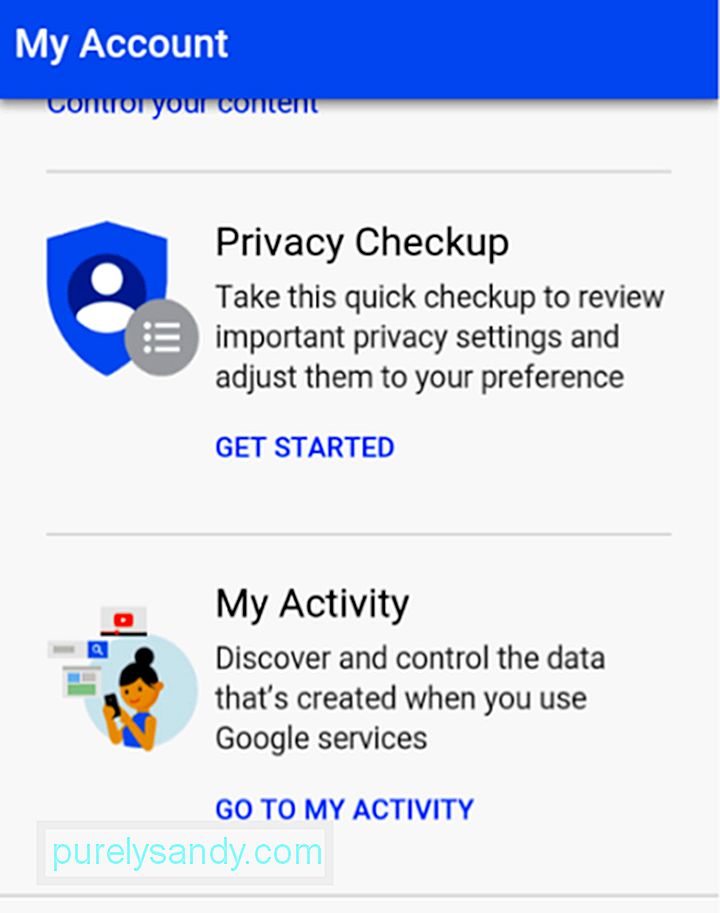
- తేదీ వారీగా ఫిల్టర్ నొక్కండి & amp; ఉత్పత్తి.
- జాబితాలో, Chrome ని తనిఖీ చేసి, ఆపై శోధన చిహ్నాన్ని (భూతద్దం) నొక్కండి.
- Android కోసం మినీటూల్ మొబైల్ రికవరీ
- Android కోసం EaseUS MobiSaver
- సాఫ్ట్వేర్ను డౌన్లోడ్ చేసి మీ కంప్యూటర్లో ఇన్స్టాల్ చేయండి
- సాఫ్ట్వేర్ను అమలు చేయండి
- మీ Android పరికరాన్ని USB ద్వారా మీ కంప్యూటర్కు కనెక్ట్ చేయండి
- రికవరీ మోడ్ను ఎంచుకోండి మరియు మీ పరికరాన్ని గుర్తించండి (కొన్ని సాఫ్ట్వేర్లు కస్టమ్ను అనుమతించడానికి మీ పరికరం యొక్క Android సంస్కరణను నిర్ణయించాల్సి ఉంటుంది రికవరీ)
- తొలగించిన చరిత్ర కోసం మీ పరికరాన్ని స్కాన్ చేయడానికి సాఫ్ట్వేర్ను ప్రామాణీకరించండి
- చివరగా, ఎంచుకున్న డేటా మరియు చరిత్రను పునరుద్ధరించడానికి అధికారం ఇవ్వండి
- Android పరికరంలో ఉపయోగించడానికి Chrome ఇప్పటివరకు ఉత్తమమైన బ్రౌజర్, కాబట్టి మీరు దీన్ని మీ డిఫాల్ట్ బ్రౌజర్గా కూడా సెట్ చేయాలని మేము సూచిస్తున్నాము. అప్పుడు, మీ బ్రౌజింగ్ చరిత్ర యొక్క బ్యాకప్ను భద్రపరచడానికి మీరు మీ Google ఖాతాతో లాగిన్ అయ్యారని నిర్ధారించుకోండి.
- భద్రత మరియు గోప్యతా కారణాల వల్ల మీరు బ్రౌజింగ్ చరిత్రను తొలగిస్తే, మీరు VPN సేవను ఉపయోగించడాన్ని పరిగణించాలనుకోవచ్చు. , ఇది మీ ఆన్లైన్ కార్యకలాపాలను ముసుగు చేస్తుంది. ఈ విధంగా, మీ బ్రౌజింగ్ చరిత్రను ఎప్పటికప్పుడు తొలగించకుండా మీరు భరోసా పొందవచ్చు.
- మీ మొత్తం బ్రౌజింగ్ చరిత్రకు బదులుగా మూడవ పార్టీ కుకీలను తొలగించండి. స్థాన వివరాలు.
- మీరు బ్రౌజింగ్ చరిత్రను తొలగిస్తే అది మీ బ్రౌజర్ మరియు పరికరాన్ని మందగించకుండా ఉండటానికి సహాయపడుతుంది, అప్పుడు మీరు బదులుగా Android క్లీనర్ సాధనం వంటి సాధనాలను వ్యవస్థాపించడాన్ని పరిగణించాలి. వెనుకబడి ఉన్న అనువర్తనాలు మరియు నేపథ్య ప్రోగ్రామ్లను మూసివేయడం ద్వారా మీ పరికరం యొక్క సామర్థ్యాన్ని మరియు పనితీరును మెరుగుపరచడంలో ఇటువంటి సాధనాలు సహాయపడతాయి, అలాగే మీ పరికరం యొక్క ర్యామ్ను పెంచడానికి మరియు నిల్వ స్థలాన్ని ఖాళీ చేయడానికి వ్యర్థాలను శుభ్రపరచడం.
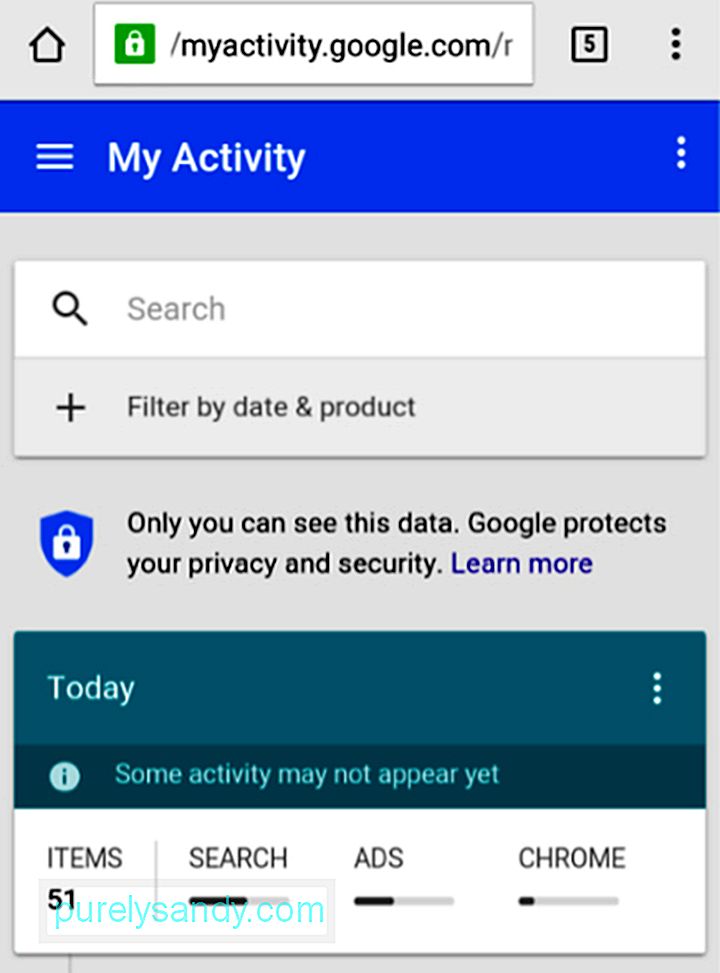
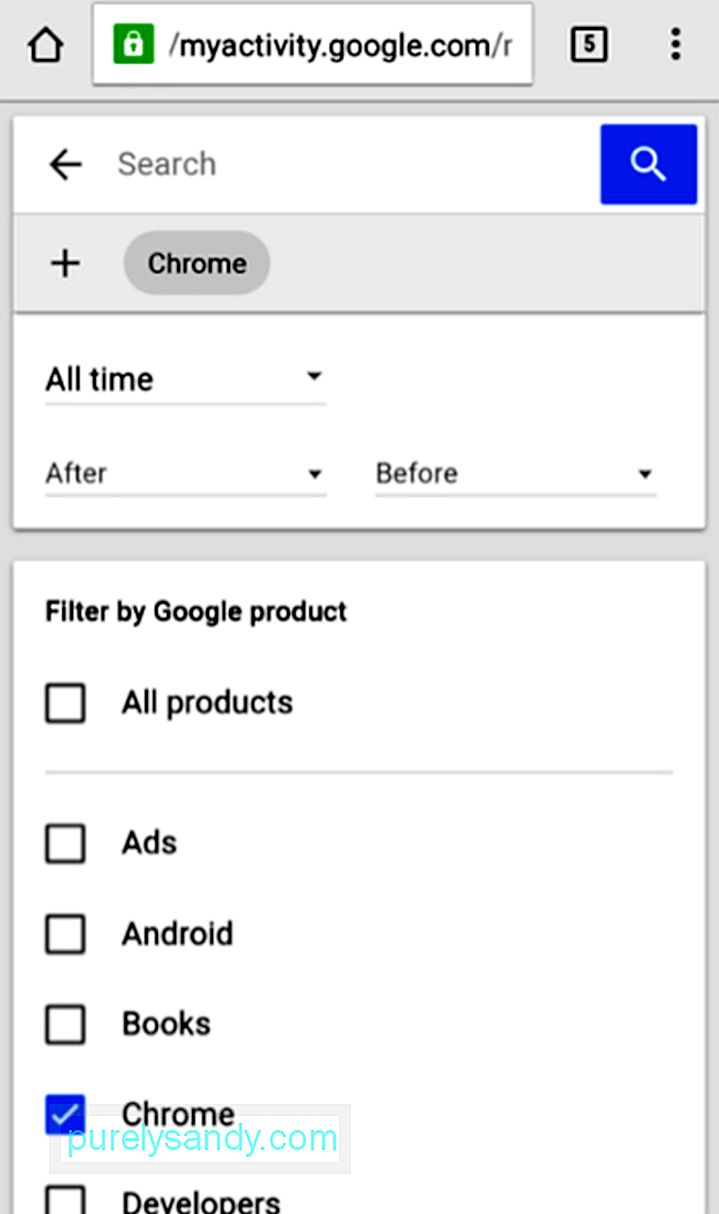
మీరు ఉపయోగించిన పరికరంతో సంబంధం లేకుండా, మీరు Chrome ని ఉపయోగించి సందర్శించిన అన్ని కార్యాచరణలు మరియు వెబ్సైట్ల జాబితాను ఇప్పుడు చూస్తారు. మీరు మీ కంప్యూటర్లో Chrome ని ఉపయోగిస్తే, అక్కడ మీరు చేసిన కార్యకలాపాలు కూడా తేదీ ప్రకారం జాబితా చేయబడతాయి.
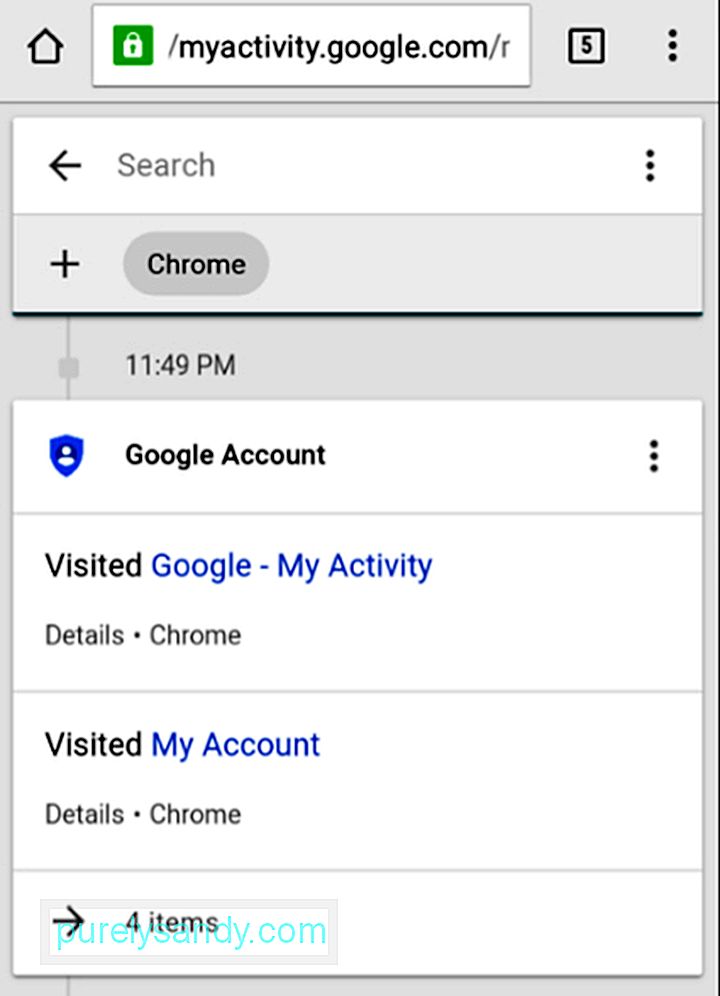
మీరు జాబితా చేయబడిన లింక్లను నొక్కినప్పుడు, మీరు ఇప్పుడు చేయగలరు మీరు తిరిగి సందర్శించాలనుకునే వెబ్సైట్లకు వెళ్లండి, అప్పుడు అవి మళ్లీ మీ Chrome యొక్క బ్రౌజింగ్ చరిత్రలో ఉంటాయి.
Android చరిత్ర రికవరీ అనువర్తనాలు లేదా సాఫ్ట్వేర్ను ఉపయోగించి తొలగించబడిన ఇంటర్నెట్ చరిత్రను పునరుద్ధరించండిమీరు మీ Android పరికరం యొక్క Chrome ను సమకాలీకరించకపోతే మీ Google ఖాతా చరిత్రను తొలగించే ముందు లేదా మీరు Chrome కాని బ్రౌజర్ని ఉపయోగిస్తే, మేము పైన వివరించిన రికవరీ పద్ధతిని ఉపయోగించలేరు. బదులుగా మీరు చేయగలిగేది ఆండ్రాయిడ్ డేటా రికవరీ సాఫ్ట్వేర్ వైపు తిరగడం. li>
ఈ ప్రతి అనువర్తనంలో ఖచ్చితమైన ప్రక్రియ భిన్నంగా ఉండవచ్చు, కానీ సాధారణంగా, మీరు ఈ క్రింది వాటిని చేయవలసి ఉంటుంది:
మా మొబైల్ పరికరాల్లో బ్రౌజర్ చరిత్రను తొలగించడం వంటి చర్యలను తిరిగి మార్చాలనుకున్నప్పుడు ఇప్పుడు వివిధ పరిష్కారాలు ఉన్నాయి, కాని ఈ పరిష్కారాలు ఎల్లప్పుడూ మరియు ఎప్పటికీ పనిచేస్తాయనే గ్యారెంటీ లేదు. బ్రౌజర్ చరిత్ర సమస్యలను కోల్పోకుండా ఉండటానికి ఇక్కడ కొన్ని చిట్కాలు ఉన్నాయి.
మీకు ఇతర విషయాల గురించి తెలుసా Android లో తొలగించబడిన ఇంటర్నెట్ చరిత్రను తిరిగి పొందే మార్గాలు? వ్యాఖ్యలలో వాటిని మాతో పంచుకోండి!
YouTube వీడియో: మీ Android పరికరంలో తొలగించబడిన చరిత్రను ఎలా తిరిగి పొందాలి
09, 2025

